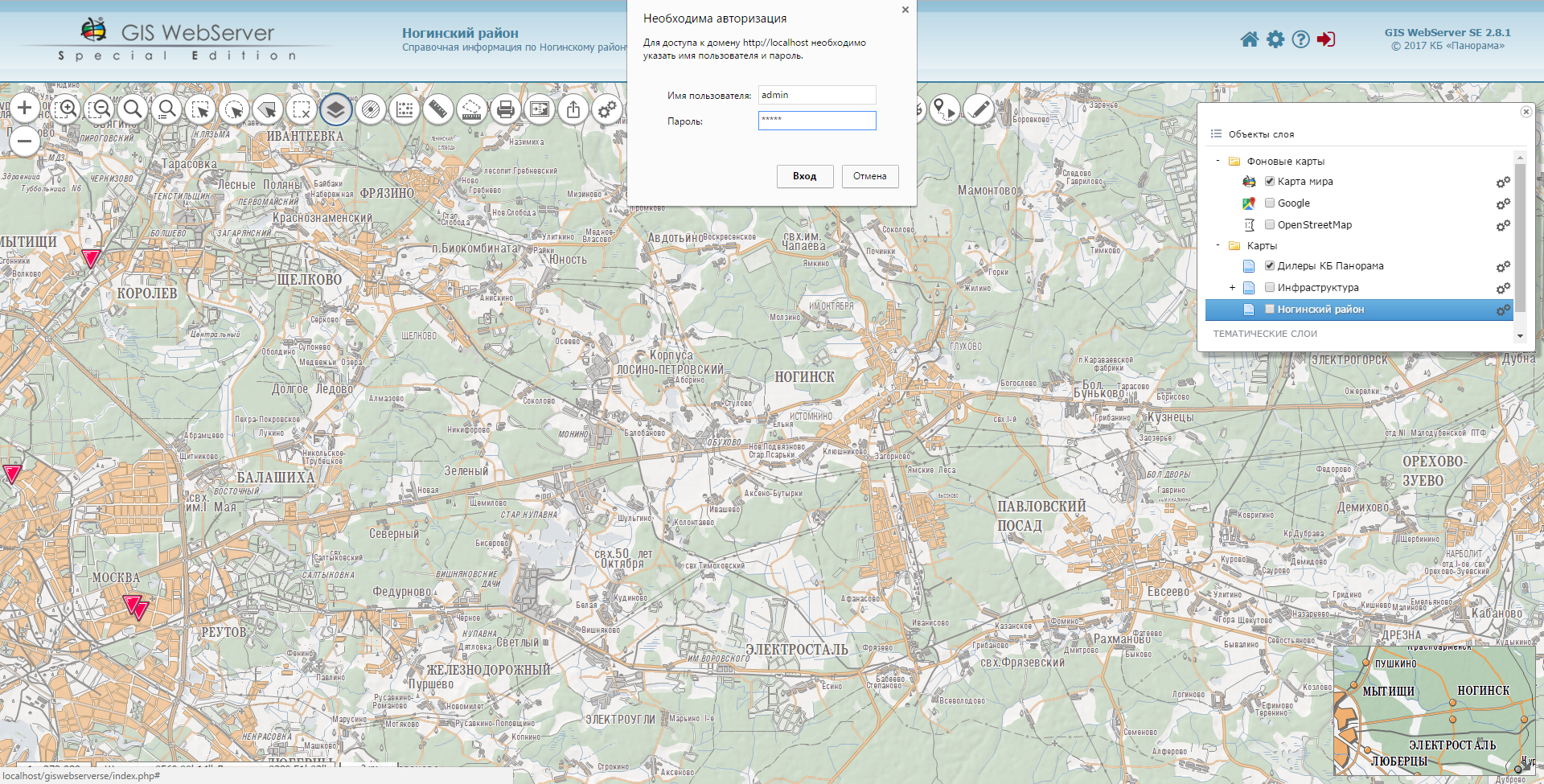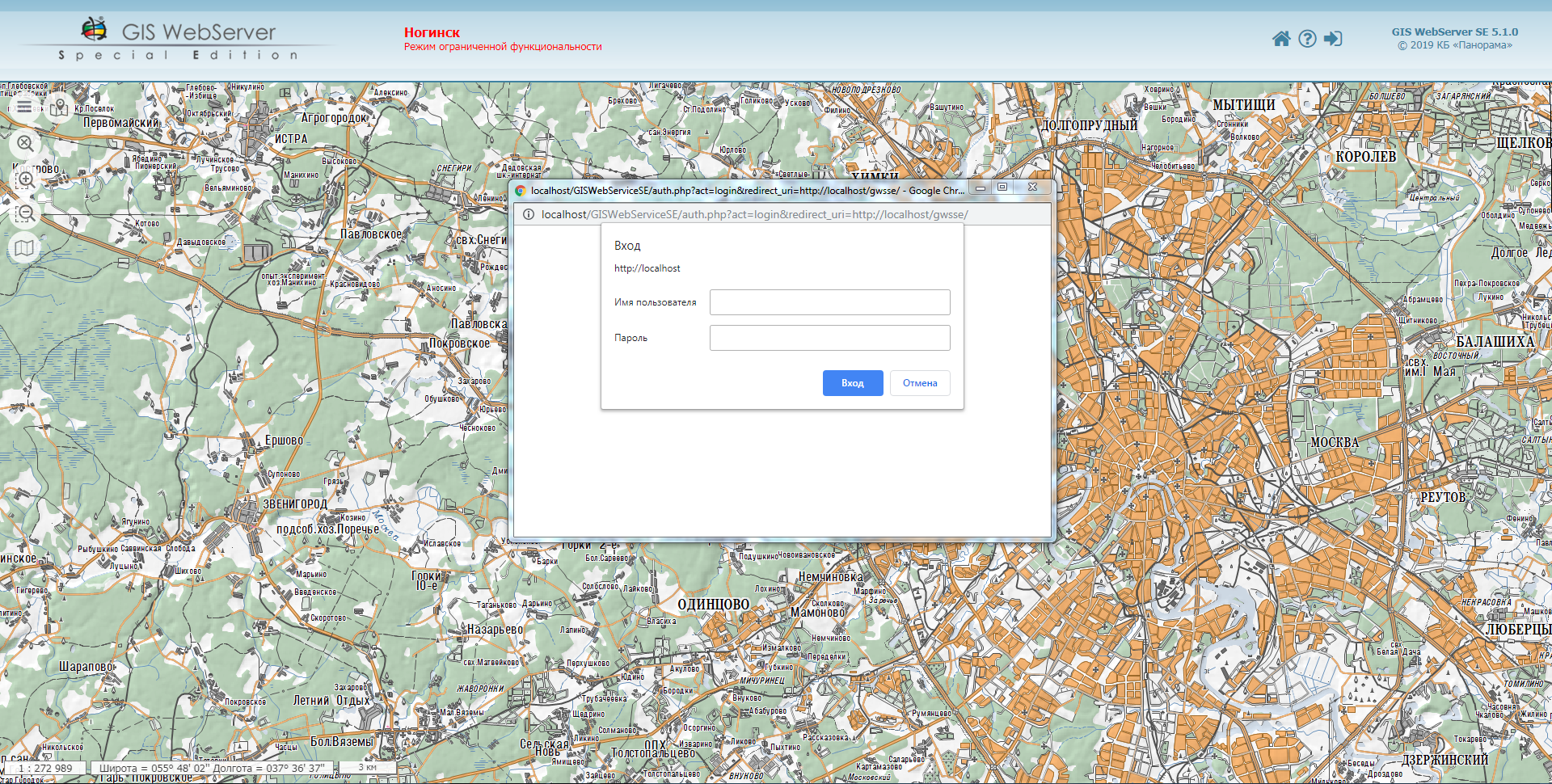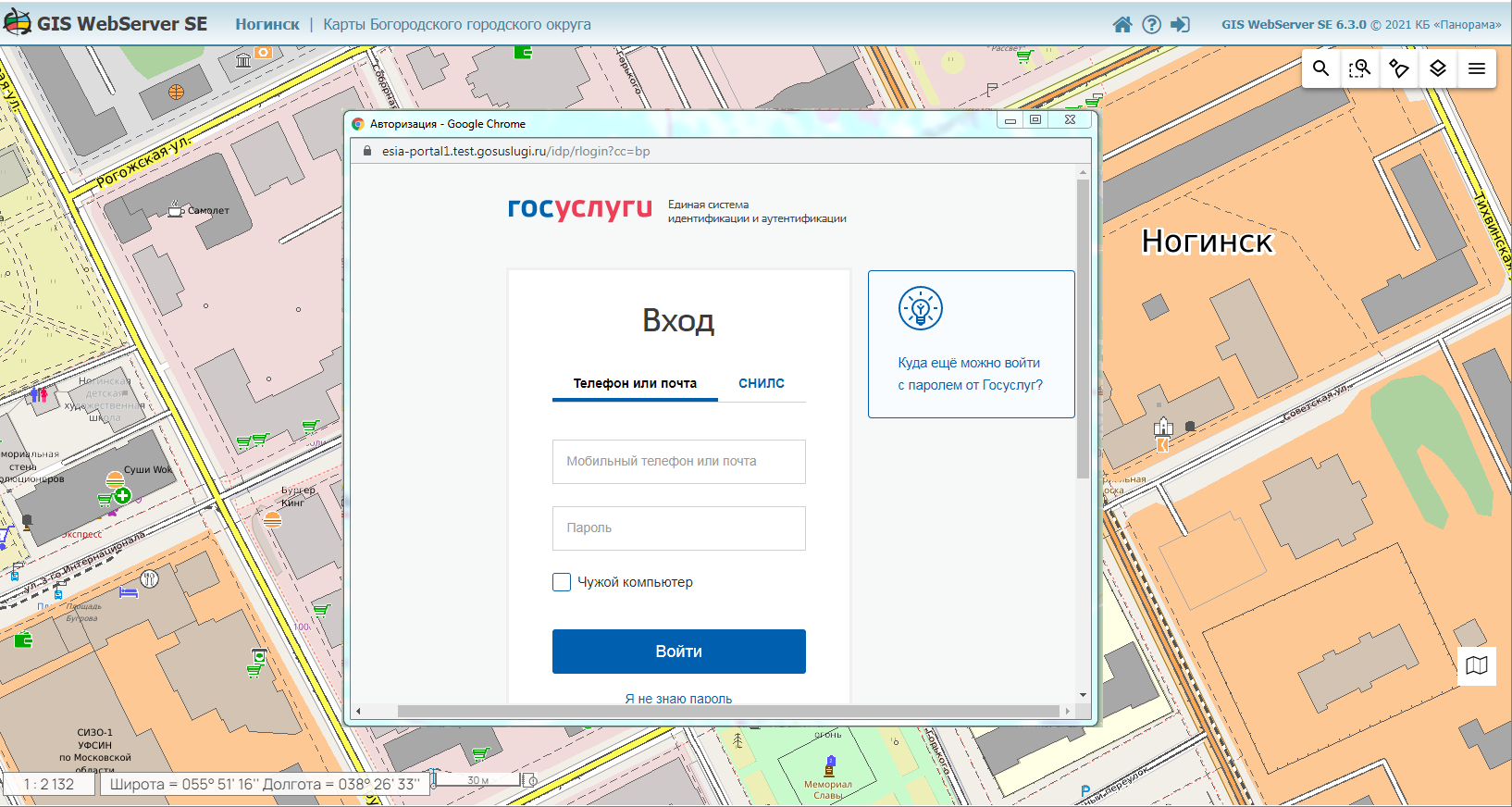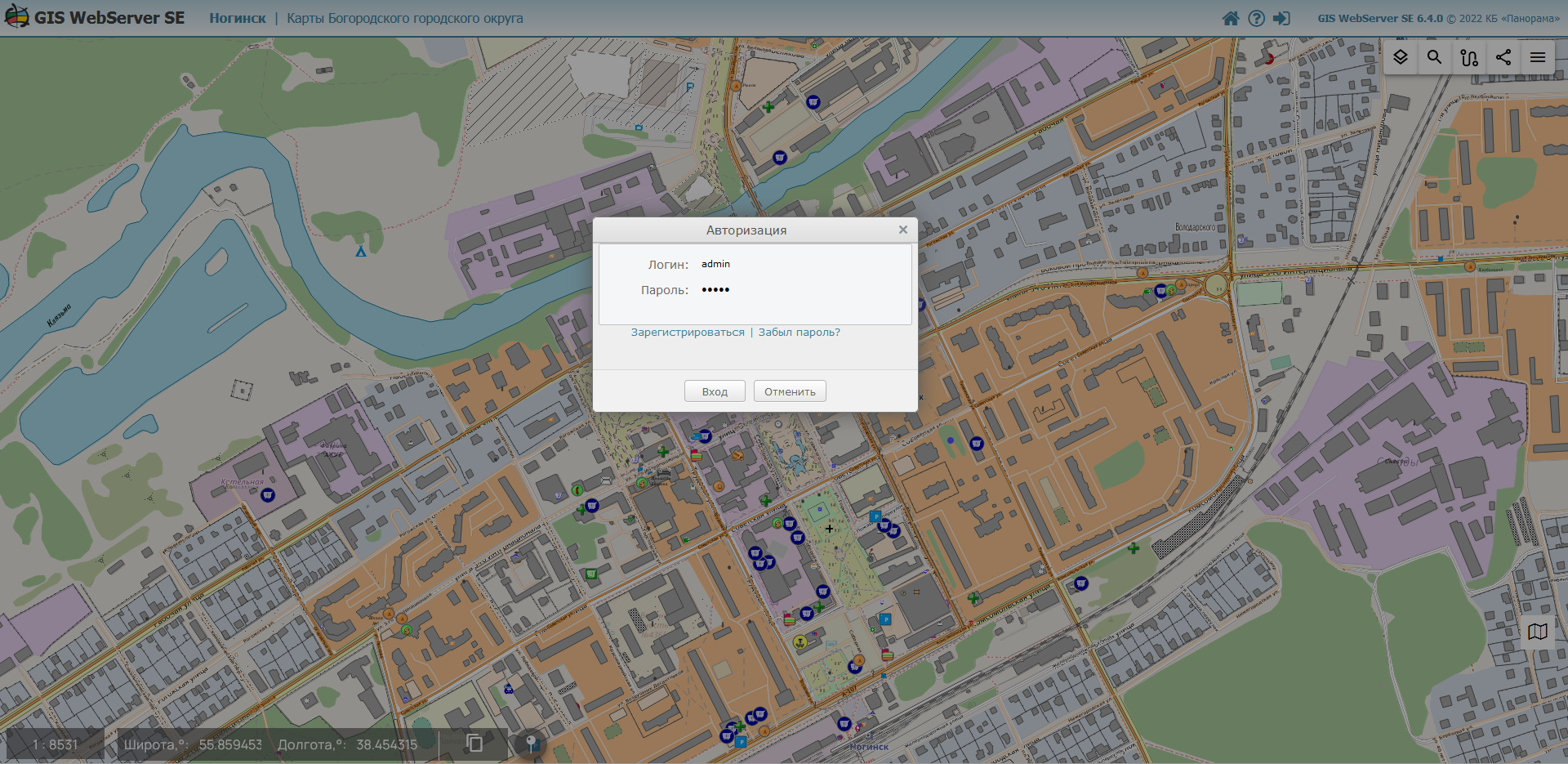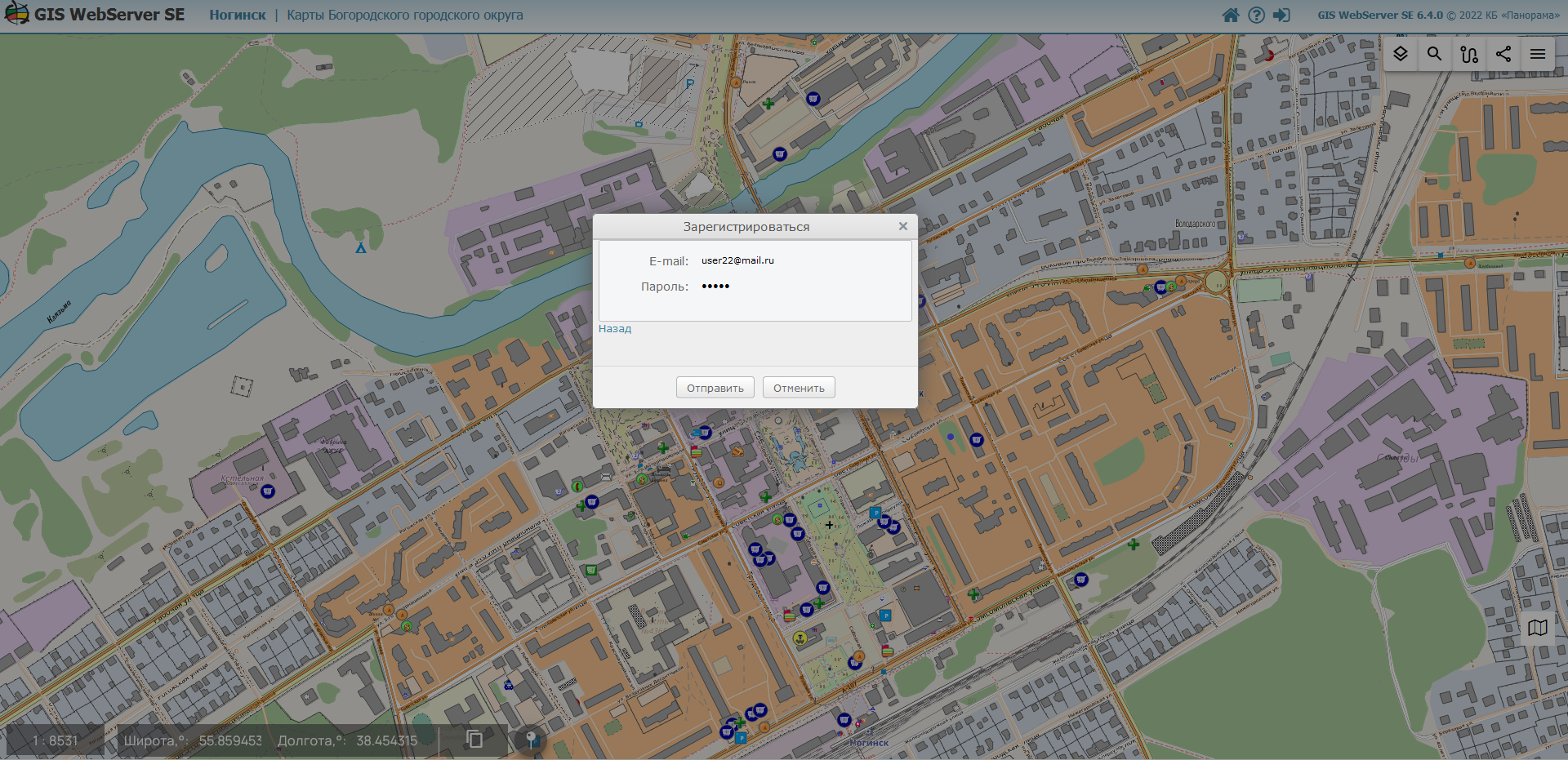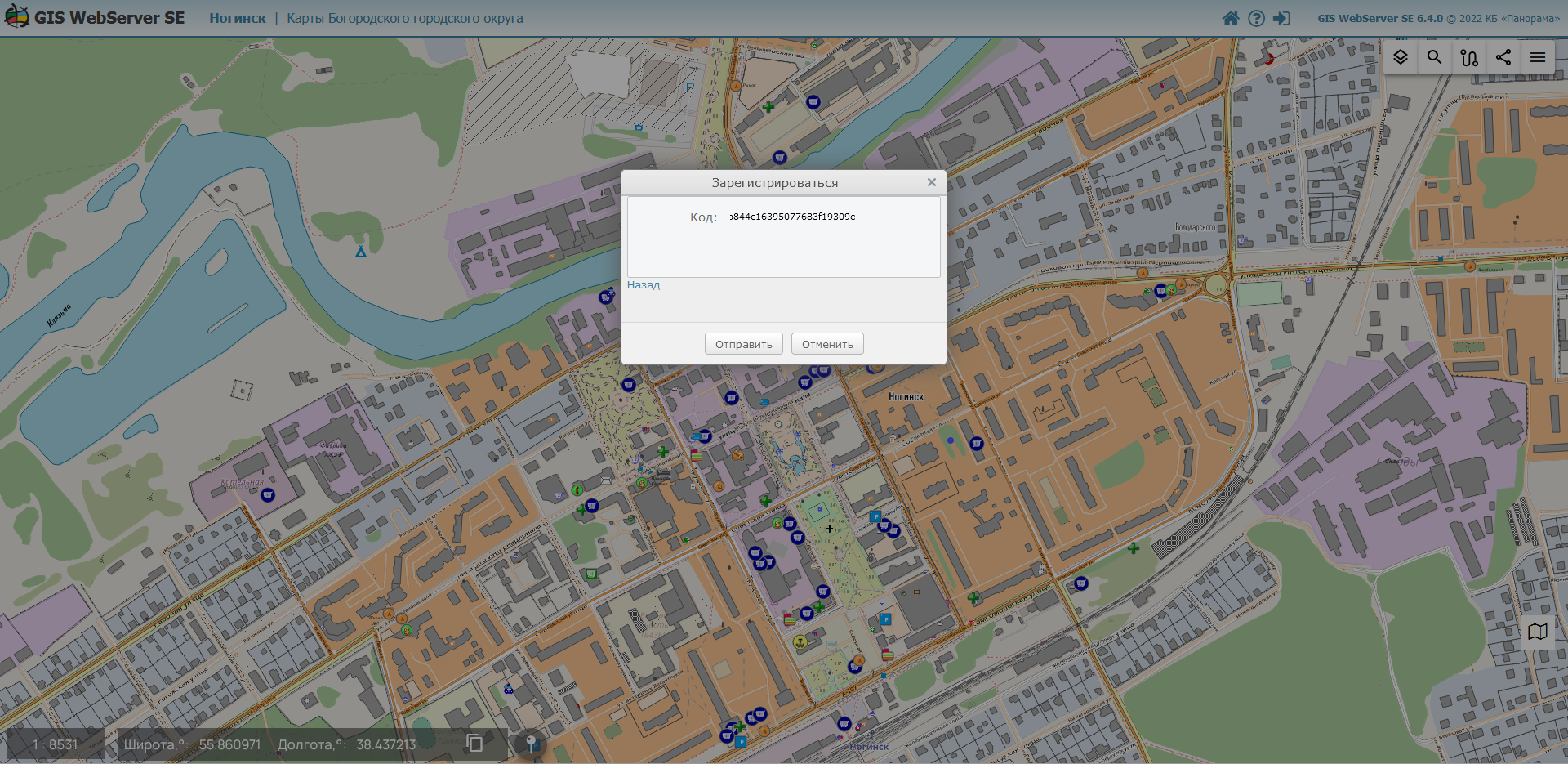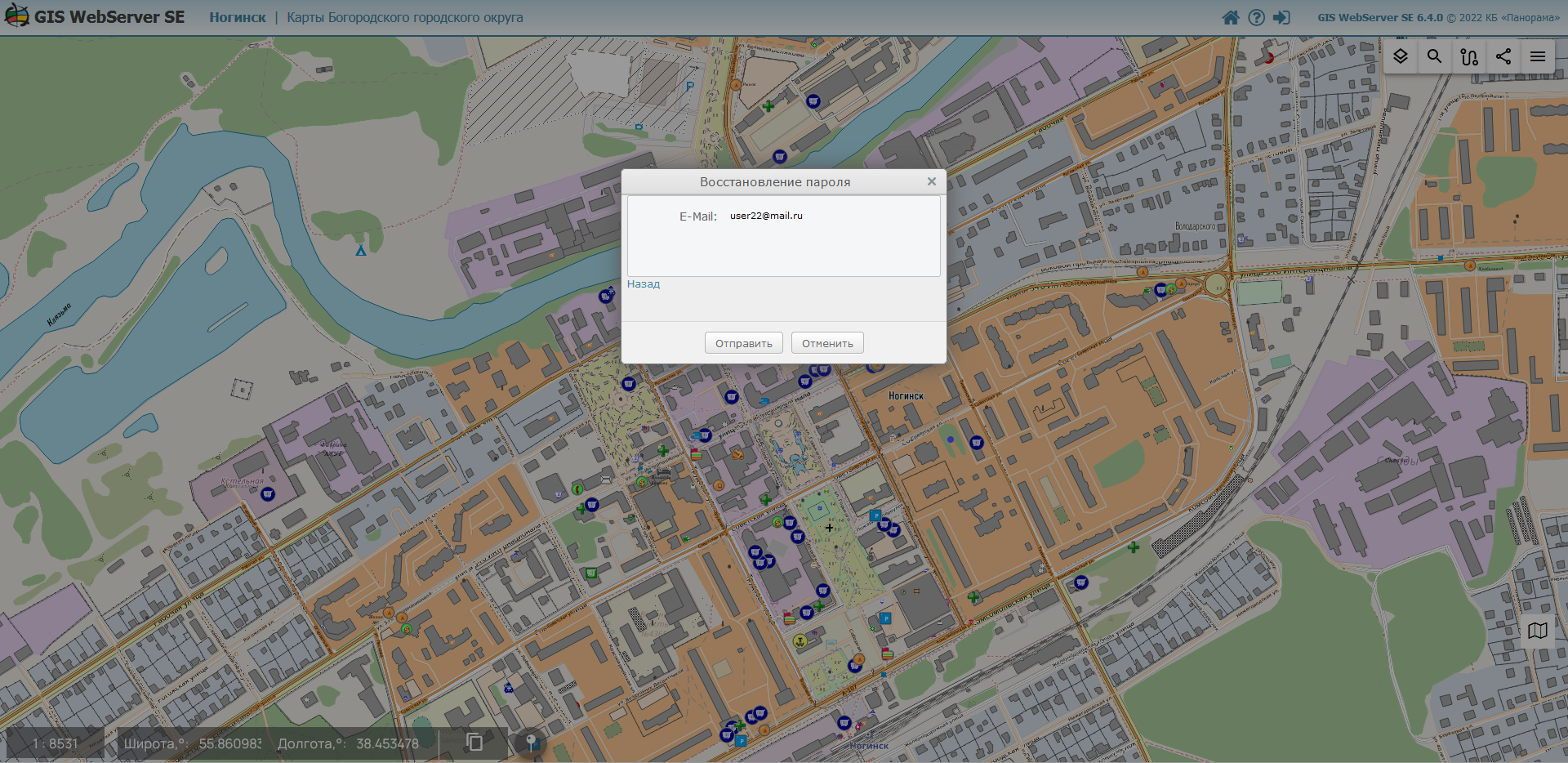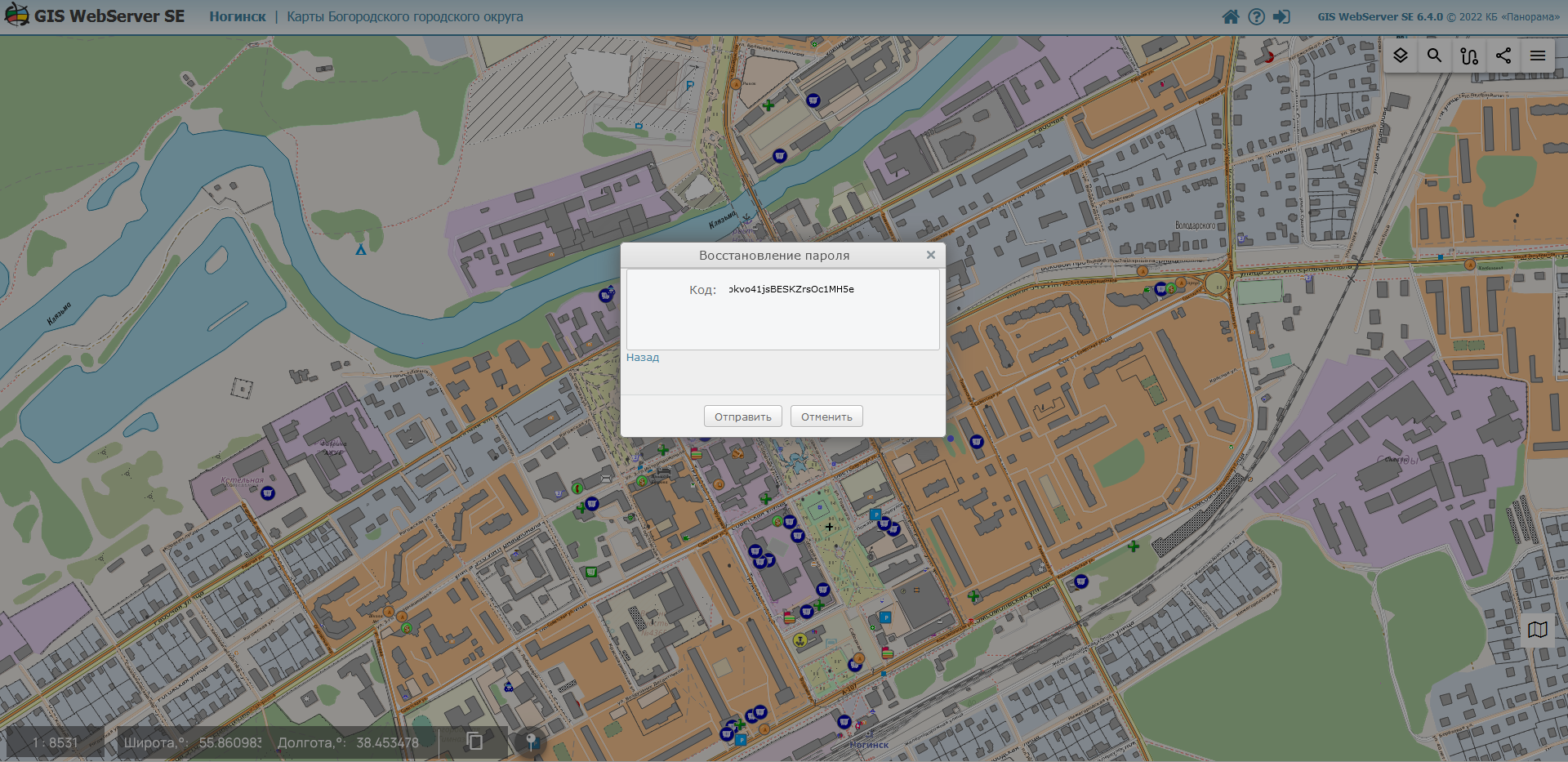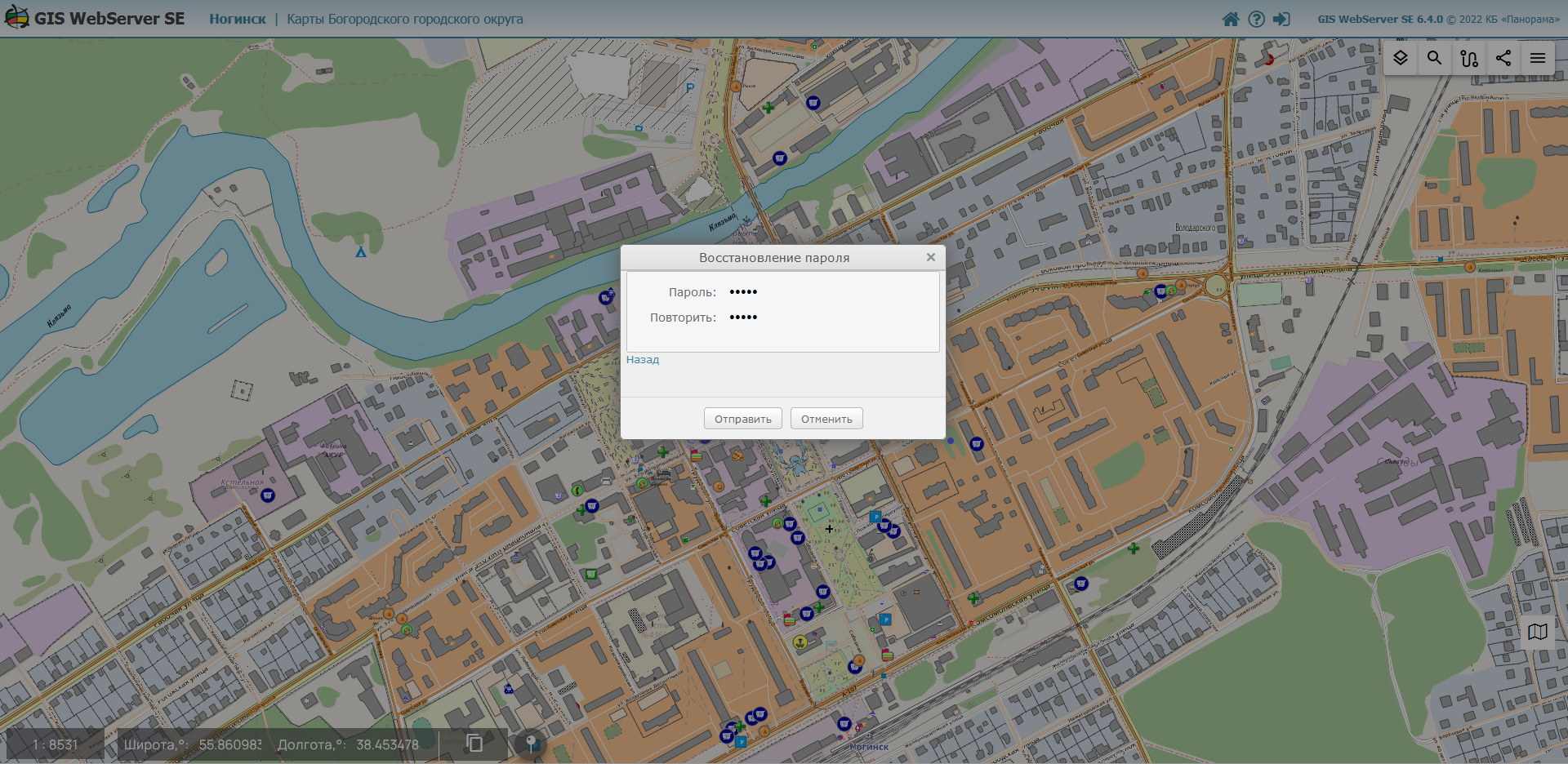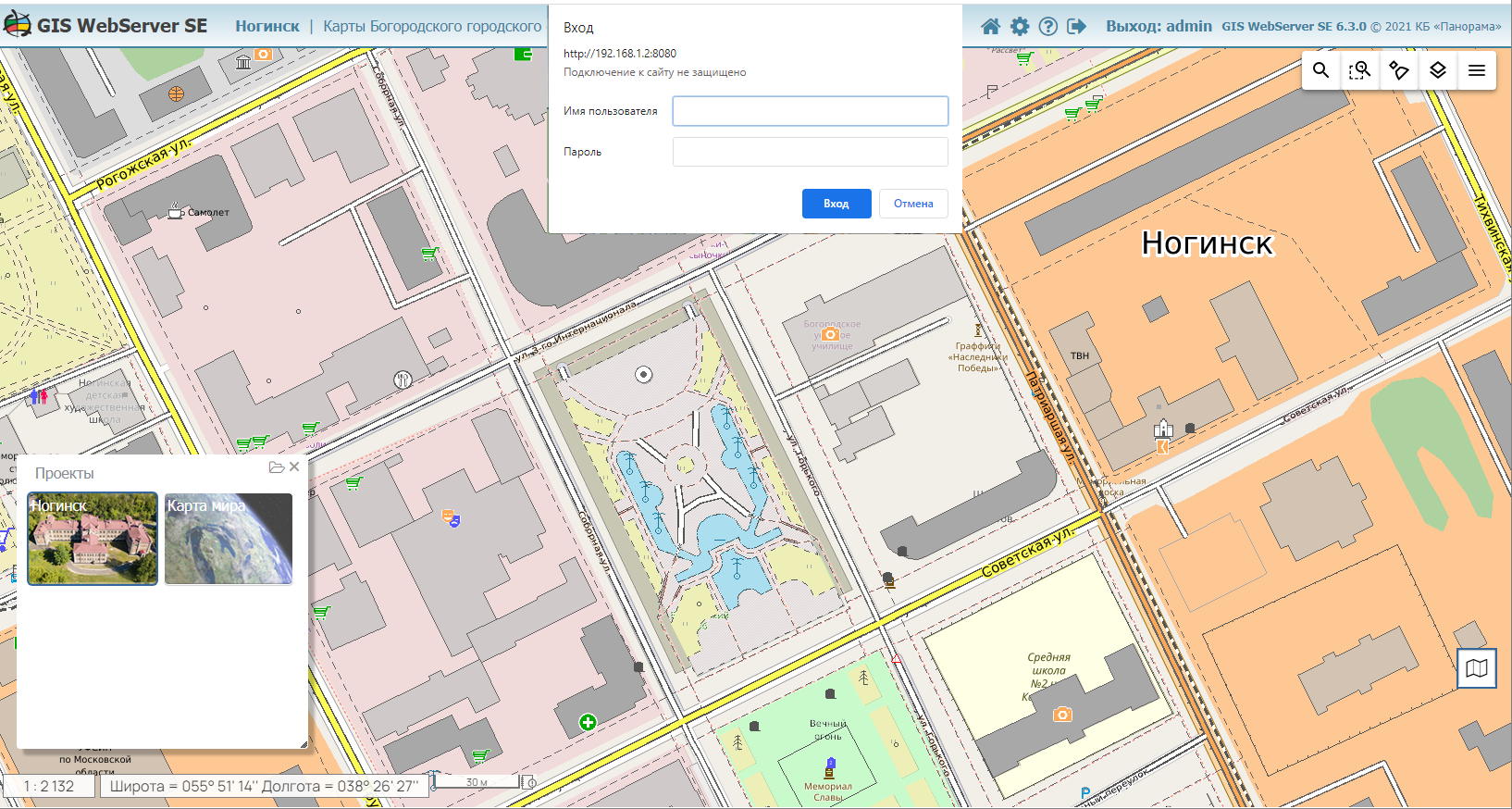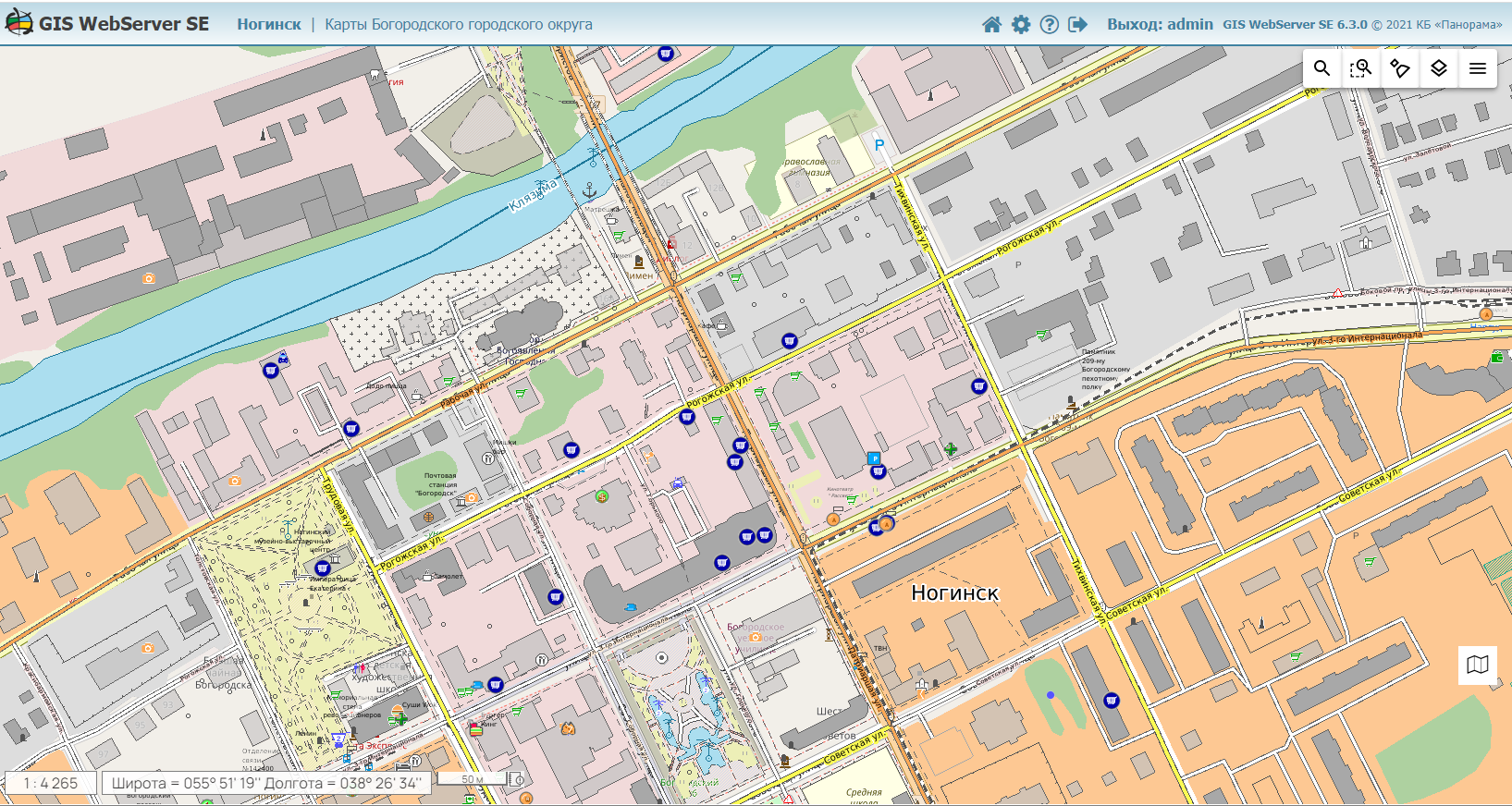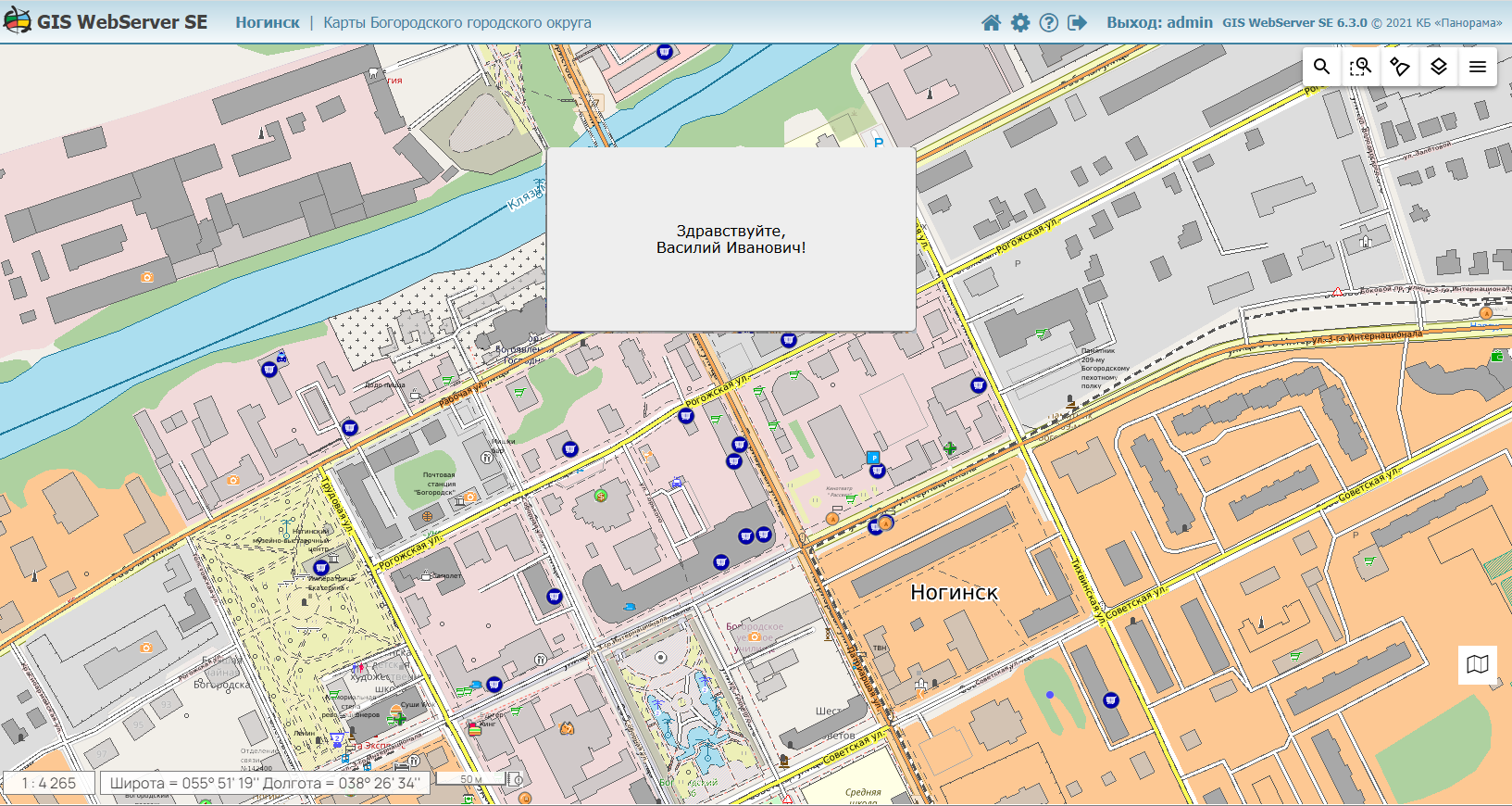Авторизация |




|
|
С целью ограничения доступа в приложении реализован механизм авторизации пользователей, позволяющий ограничить доступ к определенным слоям и/или модулям приложения. Описание настройки прав пользователей и параметров работы приложения приводится в документе «Руководство системного программиста». Для неавторизованных пользователей предоставляется, как правило, минимальный уровень доступа, настраиваемый администратором приложения. Для авторизации в приложении необходимо щелкнуть мышью по кнопке «Вход»
Стандартная форма авторизации в приложении
Форма авторизации через сервис GIS WebService SE
Форма авторизации через учетную запись ЕСИА (сайт Госуслуги)
Если в приложении используется проверка подлинности формой, то на форме авторизации доступна возможность регистрации новых пользователей и восстановления паролей существующих пользователей.
Форма авторизации при использовании проверки подлинности формой
Для регистрации нового пользователя необходимо перейти по ссылке «Зарегистрироваться» и ввести действительный адрес электронной почты и пароль.
Форма регистрации нового пользователя
Если в настройках модуля авторизации включено подтверждение адреса электронной почты, то для завершения регистрации необходимо в поле ввода вставить код для регистрации, полученный из сообщения электронной почты. Если подтверждение адреса электронной почты отключено, пользователь должен сразу получить сообщение об успешной регистрации.
Подтверждение адреса электронной почты
Для восстановления пароля пользователя необходимо перейти по ссылке «Забыл пароль?» и в форме восстановления ввести адрес электронной почты, указанный при регистрации пользователя.
Восстановление пароля пользователя
После получения сообщения об успешной отправке кода для восстановления необходимо скопировать полученный в сообщении электронной почты код и вставить его в поле код.
Код подтверждения для восстановления пароля
После проверки кода пользователю будет предложено указать новый пароль.
Задание нового пароля пользователя
Если в проект добавлены слои, размещенные на сервере, доступ к которому ограничен, пользователь должен пройти дополнительную авторизацию на этом сервере.
Форма авторизации на сервере для получения доступа к слою
После успешной авторизации пользователь получит доступ к ресурсам приложения в соответствии с его правами.
Окно приложения после успешной авторизации
Если в приложении подключена функция приветствия, то после успешной авторизации также появится окно с приветствием.
Окно приложения с приветствием пользователя
Если пользователь имеет права доступа к проектам карты, ему предоставляется возможность управления картой через список проектов карты. Настройка проектов карты и назначение права на них выполняются администратором. Проект карты содержит параметры слоев данных и элементов управления картой, которые различны в разных проектах. В процессе работы пользователь может сменить проект карты из доступного ему списка. При смене проекта обновляется состав данных и компонентов в окне GIS WebServer SE.
|